
Përmbajtje:
- Autor John Day [email protected].
- Public 2024-01-30 12:24.
- E modifikuara e fundit 2025-01-23 15:10.


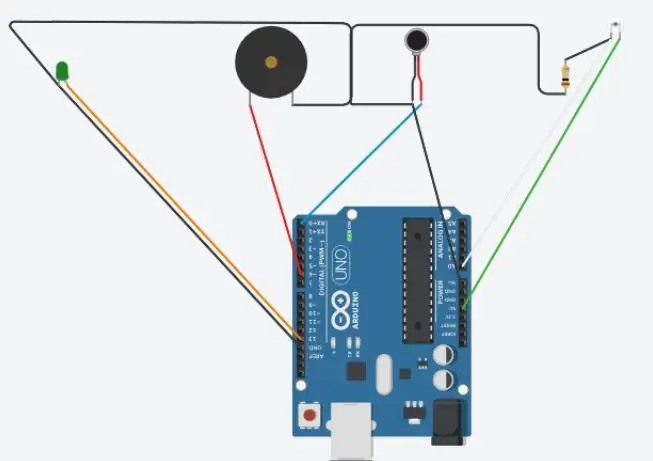
Në këtë tutorial do të mësoni se si të ndizni arnën LED të çantës tuaj të tekstilit.
Hapi 1: Përgatitni Bordin dhe Çantën

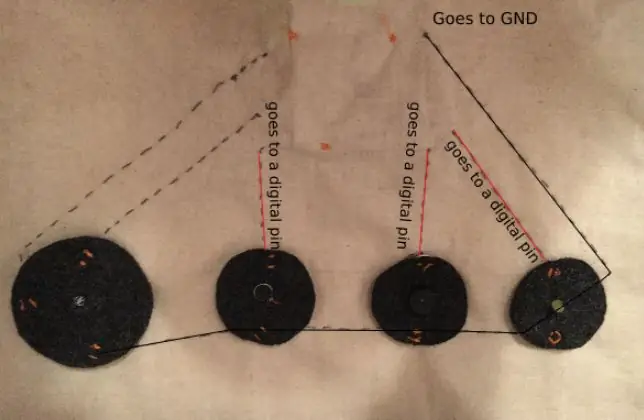
Lidhni njërin skaj të kabllos micro usb me kompjuterin, skajin tjetër me bordin Arduino Leonardo.
Lidhni anën pozitive të arnimit LED me kapësen 13 në Arduino Leonardo. Lidhni këmbën negative të arnimit LED me GND në tabelë. Mund të përdorni njërën nga 3 kunjat GND të disponueshëm në tabelë. kabllo e zezë - kabllo portokalli GND - kunja 13
Hapi 2: Vendosni bordin në MBlock
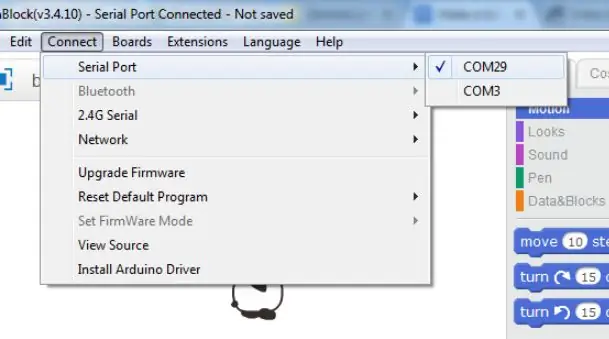
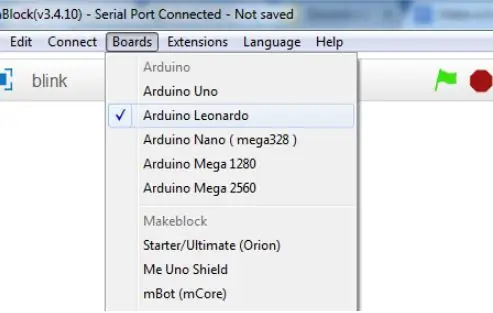
Para se të filloni të programoni Arduino -n tuaj, do t'ju duhet ta konfiguroni në mBlock.
Zgjidhni versionin në varësi të sistemit tuaj operativ (p.sh. Nëse keni MacBook, zgjidhni "Mac OS" / nëse keni Windows 10, zgjidhni "Windows 7 dhe më lart"). Shkarkoni dhe ekzekutoni skedarët e instalimit dhe më pas hapni mBlock.
Zgjidhni tabelën Arduino Leonardo nga menyja "Bordet".
Pastaj lidheni me bordin tuaj Arduino (numri i portës COM ndryshon në varësi të prizave USB të kompjuterit tuaj - kur zgjidhni atë të duhurin me të cilën është lidhur Arduino Leonardo, dritat e ndezura ON dhe TX në tabelë do të bëhen të gjelbërta dhe portokalli. respektivisht).
Hapi 3: Kodimi në MBlock
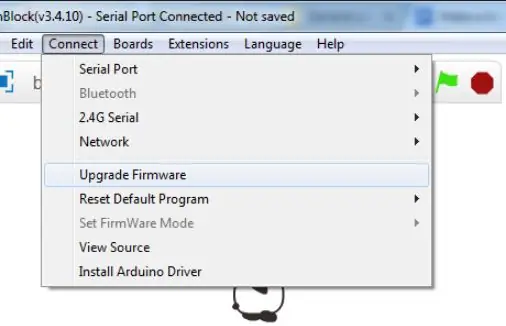
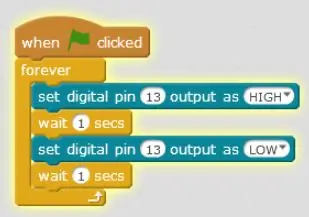
Në mBlock, do t'ju duhet të krijoni një kod të thjeshtë që arna juaj Led të ndizet çdo sekondë.
Kodi do të duket saktësisht kështu: (shiko imazhin)
Ju duhet të tërhiqni dhe lëshoni secilin bllok nga seksioni "Scripts" në mes në zonën bosh në anën e djathtë. Çdo bllok do ta gjeni në nënseksionet e mëposhtme: Kur klikohet - nënseksioni "Events" përgjithmonë / prisni 1 sekonda - Nënseksioni "Kontroll" vendos pin pin dixhital … - nënseksioni "Robots"
Vini re se mund të ndryshoni detaje të vogla për të bërë kodin tuaj personal. Për shembull, ju mund të ndryshoni frekuencën e pulsimit duke shkurtuar ose zgjatur vonesën midis secilës gjendje "HIGH" dhe "LOW" të kunjit 13.
Kur të keni mbaruar kodimin, klikoni në "Upgrade Firmware" në menunë Connect (në atë pikë të dy dritat LED RX dhe TX në tabelë do të ndizen portokalli).
Bëni këtë vetëm një herë. Tani mund të modifikoni kodin tuaj pa pasur nevojë të Përditësoni Firmware çdo herë.
Hapi 4: Kodimi në Arduino IDE
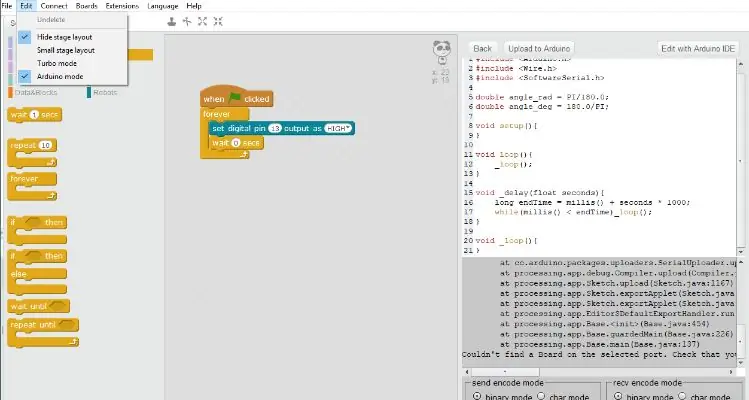
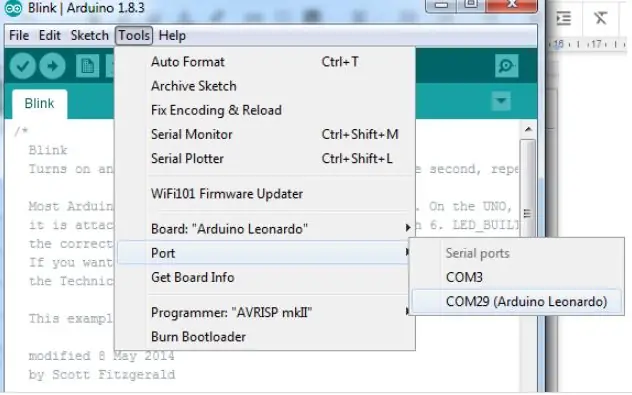
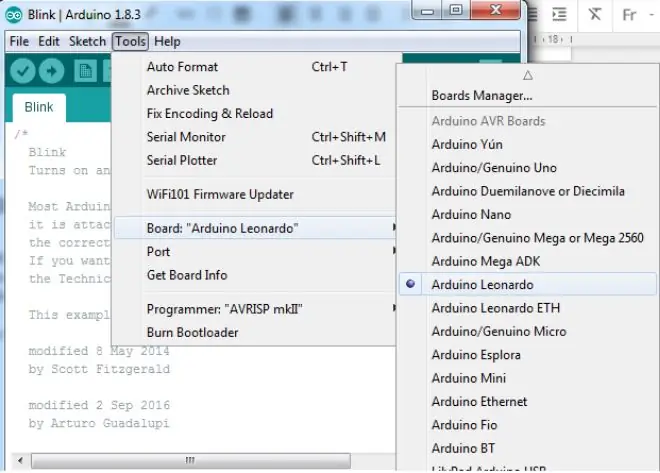
Possibleshtë e mundur që do të hasni probleme që lidhin Arduino leonardo tuaj me mBlock. Në atë rast, mund t'ju duhet të përdorni Arduino IDE për të koduar dhe ngarkuar firmuerin në tabelën tuaj Arduino Leonardo.
Shkarkoni softuerin duke vizituar Arduino IDE> Shkoni poshtë derisa të shihni seksionin "Shkarkoni ID -në Arduino" dhe zgjidhni versionin bazuar në sistemin tuaj operativ (p.sh. Nëse keni Windows 7, zgjidhni "Windows Installer" / nëse keni Windows 10, zgjidhni "Windows app")> Në faqen tjetër zgjidhni "Just download" dhe ekzekutoni skedarët e instalimit. Nisni Arduino IDE dhe zgjidhni Arduino Leonardo nga menyja Tools> Board.
Zgjidhni portën e duhur nga menyja Tools> Port.
Zgjidhni shembullin Blink nga Skedari> Shembujt> 01. Bazat> Blink. Së fundi, ngarkoni kodin duke përdorur butonin e shigjetës së djathtë (→) në këndin e sipërm të djathtë të dritares, duke zgjedhur Sketch> Upload ose duke shtypur Ctrl+U në tastierë.
Përndryshe, ju mund t'i përdorni të dy mjetet së bashku në mënyrë që të krijoni me lehtësi kod (duke përdorur ndërfaqen intuitive që ofron mBlock) dhe pastaj ta ngarkoni me besueshmëri në tabelë (duke përdorur lidhjen e fortë me tabelën që ofron Arduino IDE).
Në mBlock, thjesht duhet të klikoni në Edit> Arduino Mode dhe kur paneli i ri të hapet në anën e djathtë, zgjidhni Edit with Arduino IDE.
Më pas, thjesht ndiqni të njëjtat hapa si më parë për të ngarkuar kodin në tabelë dhe duhet të shkoni mirë!
Recommended:
Qese muzikore E-tekstile: 5 hapa

Çanta muzikore e-tekstile: Në këtë tutorial do të mësoni se si të bëni tinguj me një altoparlant piezo të montuar në çantën e tekstilit elektronik
Kontrolloni LED që pulson me një potenciometër dhe ekran OLED: 6 hapa

Kontrolloni dritën e dritës që pulson me një potenciometër dhe ekran OLED: Në këtë tutorial ne do të mësojmë se si të kontrollojmë ndezjen e dritës LED me një potenciometër dhe të shfaqim vlerën e frekuencës së pulsit në ekranin OLED. Shikoni një video demonstruese
LED që pulson {Button Controlled}: 5 hapa

LED që pulson {Button Controlled}: Unë jam një student në Kang Chiao. Ky është projekti im, unë përdor Arduino dhe bëra një dritë me dritë të ndezur me një buton që mund ta bëjë të ndezë. Mund ta vendosni në leckën tuaj dhe kur disa njerëz janë shumë pranë jush, mund të shtypni butonin dhe llambën me
Qese e-tekstile E ndjeshme ndaj dritës: 3 hapa

Çanta E-tekstile e Ndjeshme ndaj Dritës: Në këtë tutorial do të mësoni se si të vendosni qesen e tekstilit për të krijuar një objekt të zgjuar që reagon ndaj sasisë së dritës të regjistruar nga një sensor i dritës së ambientit
Qese Elektronike Tekstile: 10 Hapa

Qese Elektronike Tekstile: Në këtë tutorial, do të mësoni se si të krijoni një qese tekstili elektronike, që do të përdoret në kontekstin e aktiviteteve edukative mbi elektronikën dhe kodimin. Për të krijuar qesen tuaj elektronike të tekstilit, do t'ju duhet: 1x gjilpëra hekuri bashkimi dhe sjellje fije
